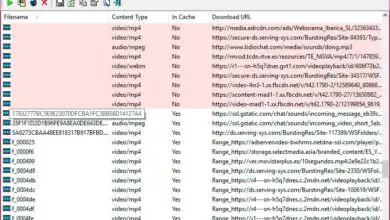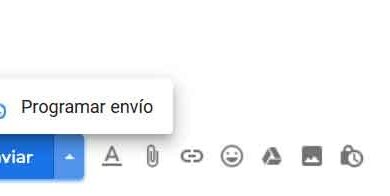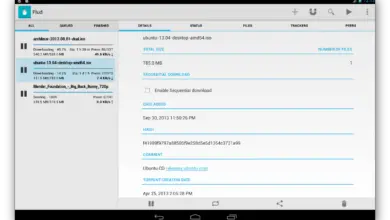Truco para Windows 10: cómo cambiar la foto de usuario
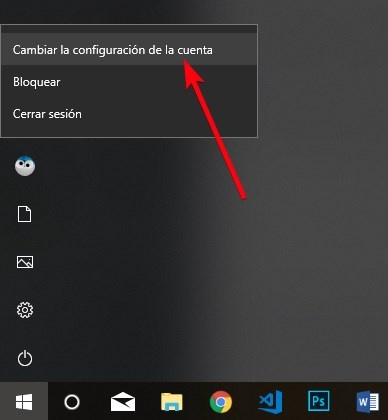
Más allá del uso diario que podemos hacer de Windows 10, el sistema operativo de Microsoft cuenta con una gran cantidad de opciones de personalización que nos permiten configurar la mayoría de los aspectos visuales de nuestro sistema operativo. Entre estos aspectos que podemos personalizar en el sistema operativo, uno de los esenciales, y muy útil si además compartimos ordenador con otras personas, es la posibilidad de cambiar la foto de usuario de nuestro sistema operativo.
Cuando instalamos nuestro sistema operativo desde cero o creamos un nuevo usuario, Microsoft suele utilizar una foto de usuario genérica para identificar a ese usuario. En las versiones anteriores de Windows, como en XP o en 7, Microsoft nos ofrecía varias imágenes predeterminadas que podíamos asignar al crear al nuevo usuario, incluso por defecto se establecía una aleatoria.
Estas imágenes predefinidas han desaparecido de Windows en las versiones más recientes del sistema operativo, utilizando una misma imagen genérica para todos los usuarios. Por suerte, esta imagen se puede cambiar fácilmente de manera que podamos utilizar la que queramos de manera que podamos tener siempre localizada e identificada nuestra cuenta.
Cómo cambiar la foto de usuario en Windows 10
Para cambiar un usuario en Windows 10, lo primero que debemos hacer es entrar a las opciones de personalización de usuario. Para ello, simplemente abriremos el menú Inicio del sistema operativo, y pulsaremos sobre la imagen de nuestro usuario para seleccionar la opción «Cambiar la configuración de la cuenta«.
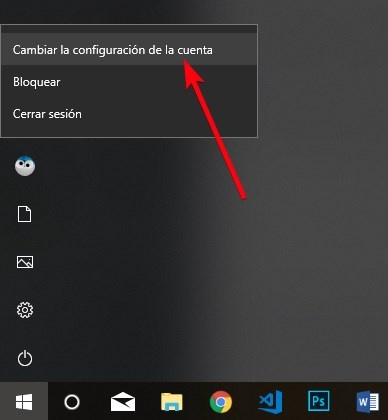
Se nos abrirá una ventana con el menú de Configuración de Windows 10, dentro del apartado Cuentas, desde donde vamos a poder ver nuestra imagen configurada por defecto. Si tenemos sesión iniciada con una cuenta Microsoft podremos ver los datos referentes a nuestra cuenta, así como el nivel de privilegios en el sistema y un apartado desde el que vamos a poder cambiar la foto de usuario.
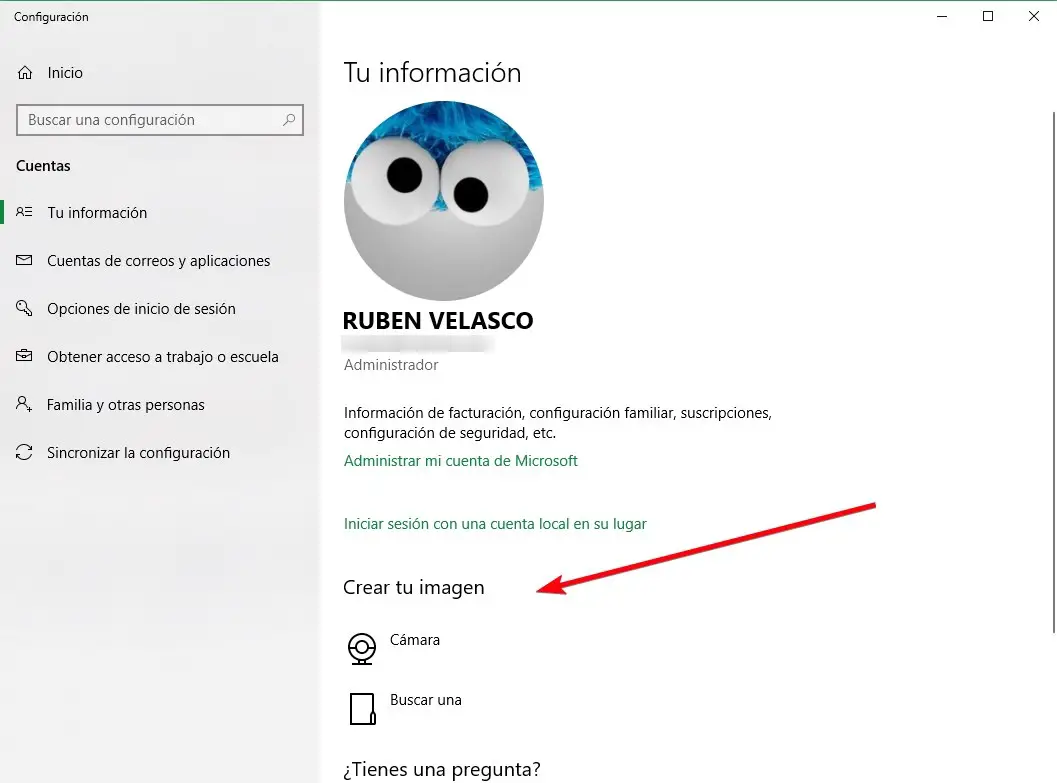
Windows 10 nos permite cambiar la foto utilizando una webcam, para poner, por ejemplo, nuestra cara, o elegir una imagen cualquiera que tengamos guardada en nuestro ordenador. Según la foto que queramos utilizar, elegiremos una u otra opción y listo.
Automáticamente se cambiará nuestra foto de usuario y listo. A partir de ahora, nuestro usuario quedará identificado con esta imagen. Además, si tenemos nuestra cuenta vinculada a una cuenta Microsoft, automáticamente se cambiará la foto en todos los ordenadores que tengamos con la misma cuenta Microsoft vinculada.
¿Tienes personalizada tu imagen de usuario en Windows 10?